教你用笔记本win7创建虚拟wifi
Windows7虚拟Wifi
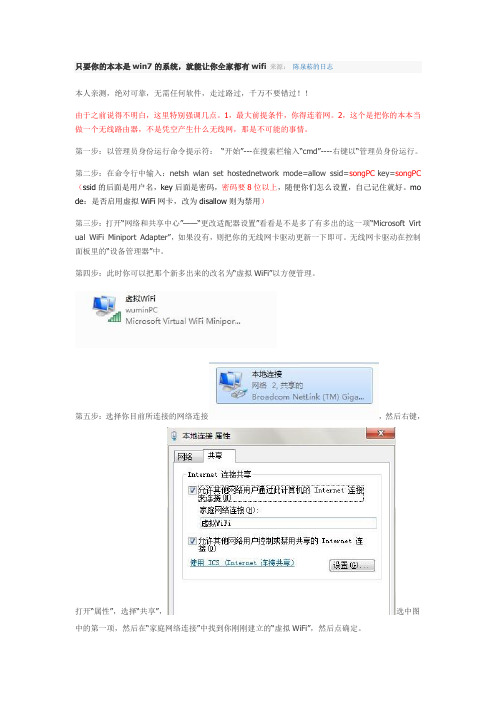
只要你的本本是win7的系统,就能让你全家都有wifi来源:陈泉菘的日志
本人亲测,绝对可靠,无需任何软件,走过路过,千万不要错过!!
由于之前说得不明白,这里特别强调几点。
1,最大前提条件,你得连着网。
2,这个是把你的本本当做一个无线路由器,不是凭空产生什么无线网,那是不可能的事情。
第一步:以管理员身份运行命令提示符:“开始”---在搜索栏输入“cmd”----右键以“管理员身份运行。
第二步:在命令行中输入:netsh wlan set hostednetwork mode=allow ssid=songPC key=songPC (ssid的后面是用户名,key后面是密码,密码要8位以上,随便你们怎么设置,自己记住就好。
mo de:是否启用虚拟WiFi网卡,改为disallow则为禁用)
第三步:打开“网络和共享中心”——“更改适配器设置”看看是不是多了有多出的这一项“Microsoft Virt ual WiFi Miniport Adapter”,如果没有,则把你的无线网卡驱动更新一下即可。
无线网卡驱动在控制面板里的“设备管理器”中。
第四步:此时你可以把那个新多出来的改名为“虚拟WiFi”以方便管理。
第五步:选择你目前所连接的网络连接,然后右键,
打开“属性”,选择“共享”,选中图中的第一项,然后在“家庭网络连接”中找到你刚刚建立的“虚拟WiFi”,然后点确定。
第六步:打开无线网,在命令行中输入:netsh wlan start hostednetwork 。
这就大功造成了,此时你就可以用无线网了。
win7虚拟wifi设置及常见问题解决

开启windows 7的自带的隐藏功能:虚拟WiFi,就可以让电脑变成无线路由器,实现共享上网,节省网费和路由器购买费。
首先,当然要确定你电脑有木有无线网卡,没有的话,完全就是白搭。
1.打开无线网络2.win键+R打开运行程序,输入cmd并回车打开命令指令符3.在命令指令符中输入netsh wlan set hostednetwork mode=allow ssid=???????? key=????????然后回车其中????????内容可以自己设定,ssid是wifi名,key是你连接wifi所需的密码(8位以上)4.打开控制面板---网络和Internet---网络和共享中心---更改适配器设置(在左上)此时出现无线网络连接2的图标,下面显示的是Microsoft Virtual WiFi Miniport Adapter(我把该选项重命名为wifi比较方便)选中本地连接并右键属性---共享---允许其他用户通过此计算机的Internet来连接打勾,共享网络选择无线设置完后你的宽带连接会出现共享的字样5.回到命令指令符,输入:netsh wlan start hostednetwork 回车,显示承载网络,无线网络共享打开成功。
这个共享网络每次关机后再开机都要输入指令再打开,如果嫌麻烦可以把netsh wlan start hostednetwork复制进txt然后将txt扩展名保存为bat,文件可以重命名为打开无线共享等一目了然的名字。
想打开的时候直接双击bat文件,就无需再打开命令指令输入命令了这时候wifi的红叉就不见了,成了一个正常的网络接下来你就可以用其他设备搜索你设置的ssid网,并输入你设置的密码即可连接wifi了连接好后就可以用wifi进行上网了在操作过程中常见的会遇到的问题及解决方案1.在第3不操作后,进入第4不步,没有看到新出来一个Microsoft Virtual WiFi Miniport Adapter的无线网络连接选项解决方案:右键计算机——设备管理器,查看网络适配器中有没有Microsoft Virtual WiFi Miniport Adapter选项没有的话,通过驱动精灵或者驱动人生之类的软件,更新下无线网卡的驱动就会出现了。
在笔记本设置虚拟 Wifi 共享上网(Win7) 在笔记本设置虚拟 共享上网(1)

在笔记本设置虚拟Wifi 共享上网(Win7) 在笔记本设置虚拟共享上网该方法在win7 下,本人测试可用,在家小七基本上每天都用笔记本的wifi 热点上网,前几天使用connect 软件怎么也连不成功一、启动虚拟WiFi1.以管理员身份运行命令提示符(用快捷键WIN+R 调出运行然后输入CMD 打开命令提示符的非是管理员权限),右击“命令提示符”,选择以“管理员身份运行”。
2.在命令提示符下输入命令:netsh wlan set hostednetwork mode=allow ssid=您想要的无线网络的名称key=您想要设置的密码(建议10 位密码,最少8 位)。
然后按回车(netsh wlan set hostednetwork mode=allow ssid=Songkey=wusong5858) 3.接下来打开网络共享中心--更改适配器设置,你会发现多了一个Microsoft Virtual wlan Miniport Adapter,这个就是我们刚才虚拟出来的无线网络适配器。
4.继续在命令提示符中输入:netsh wlan start hostednetwork。
按回车 5.这一步是打开刚才虚拟的无线网络,这样你的爱机就能发现你刚才虚拟的网络了。
6.打开网络共享中心发现你现在连接了两个网络了,一个是你的有线网络,另外一个就是虚拟网络(笔记本一般是无线网络2)。
7.打开网络共享中心--更改适配器设置,右击你的本地连接,也就是你连入网络的有线网卡,选择属性,点击共享,勾选“允许其他网络用户通过此计算机的Internet 连接还连接”选项,在下拉菜单中选择刚才建立的虚拟网络,确定。
(本人这一步是重启电脑才设置成功的)二、设置静态IP2.1 设置静态IP 的文字说明到这一步完成,结果能连上,却无法上网,反复思考和检查哪里出了问题,后来想了很久,到“本地连接”属性里,“网络”选项卡,更改了TCP/IPv4 属性,选择自动获得IP 和自动获得DNS!!!再查看"本地连接"(双击本地连接)详细信息里的"IPv4 默认网关",也就是路由器地址, 通常都是(192.168.1.1 或192.168.0.1 )和“IPv4 DNS 服务器”我的是:10.16.22.100,2110.16.22.110 记住以上信息,接下来要设置那个虚拟无线网络适配器的属性,还是常规选项卡,更改“TCP/IPv4 属性”,选择“使用下面IP 地址”,注意!!IP 地址不能和路由器地址一样,如路由器是“192.168.1.1”,这里就“192.168.X.1”!!切记!!!到这一步,电脑端设置完毕!!发现能连上也能使用!!!!(到这里已经可以正常使用了)可惜网络不稳定!不用怕!因为离我们的想要的用WIFI 共享已经很接近啦!!!!!接下去..... !!手机端设置!!!!手机端设置!!到手机“设置”点击“无线和网络”,选择“WLAN 设置”,按“MENU”进入“高级”,看到“IP 设置”,勾选“使用静态IP”!!!IP 地址填写与你设置的“虚拟无线网络”同网段“虚拟无线网络”是“192.168.X.1”,这里就填“192.168.X.X”,“网关”和“掩码”设置与你的“虚拟无线网络”一样,如“192.168.X.1”“255.255.255.0”!!快要成功啦!!!!最后两项“DNS1/2”,都设置成你的路由器地址(就你前面查看的那个本地连接详细信息如:192.168.1.1)手机端设置完毕!!保存退出!!这里强调一下:使用静态ip 地址后,!使用其他wifi 上网时可能连接不上,要把静态ip 后的勾去掉才能正常到此为止,您的爱机连接上这个虚拟网络后就能共享上网了!大家快去试试吧,好用的记得回来支持一下哦!!!!PS:还有下次开电脑时会发现那个虚拟无线网络显示“未连接”,不用怕!!只要新建一个文本文件,输入“netsh wlan start hostednetwork”,然后保存为BAT 格式,为方便开启,我放到桌面并且命名为“开启WIFI.BAT”。
Win7虚拟Wifi,实现无线路由器的AP功能

Windows7能在现有无线网卡的基础上再虚拟出一块无线网卡,支持网络共享,让我们的电脑变成无线路由器哦!看来如今“虚拟”真是无处不在啊。
而Windows7中的虚拟Wifi功能可以在一块真实无线网卡基础上再虚拟出一块网卡,实现无线路由器的AP功能,解决了临时网络的所有问题。
1.以管理员身份运行命令提示符因为下面的步骤必须在管理员权限下运行,因此我们从开始菜单找到“命令提示符”,或直接键入cmd快速搜索,右键单击它,选择“以管理员身份运行”,在弹出的用户控制窗口中单击“是”。
还有一种方法就是按住Ctrl和Shift键直接单击该快捷方式,更简单哦。
2.启用并设定“虚拟Wifi网卡”模式运行以下命令启用虚拟无线网卡(相当于打开路由器):netsh wlan set hostednetwork mode=allownetsh wlan set hostednetwork ssid=ZHANGnetsh wlan set hostednetwork key=PASSWORD keyusage=persistent注:大写部分为可替换为自己需要的内容这个命令中有三个参数:Mode:是否启用虚拟Wifi网卡,改为disallow则为禁用,虚拟网卡即会消失。
Ssid:指定无线网络的名称,最好为英文。
Key:指定无线网络的密码。
该密码用于对无线网进行安全的WPA2加密,能够很好的防止被蹭网。
Keyusage:指定密码为长期有效还是临时密码。
以上三个参数其实可以单独使用,例如只使用mode=disallow可以直接禁用虚拟Wifi 网卡。
3.启用“Internet连接共享(ICS)”为了与其他计算机或设备共享已连接的互联网,我们需要启用“Internet连接共享”功能。
打开“网络连接”窗口,右键单击已连接到Internet的网络连接,选择“属性”,切换到“共享”选项卡,选中其中的复选框,并选择允许其共享Internet的网络连接在这里即我们的虚拟Wifi网卡:确定之后,提供共享的网卡图标旁会出现“已共享”标志,表示“Internet连接共享”向虚拟无线网卡开通了:4.开启无线网络继续在命令提示符中运行以下命令:netsh wlan start hostednetwork即可开启我们之前设置好的无线网络(相当于打开路由器的无线功能。
Windows 7系统虚拟Wifi的妙用
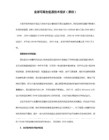
此步过后,有线连接网络的网卡就已经共享给虚拟的无线网卡“测试wifi”了。
5、回到刚才的命令提示符,输入“netsh wlan start hostednetwork”
回车
一定在你电脑先联网的情况下再设置无线,顺序错了有影响
到这里,您的个人wifi就已经建立成功,打开iphone4的网络设置,会搜到“testnet”这个无线网络,输入密码就可以连接上了。
1、微软键+R,打管理员权限打开
2、出现命令提示符,输入
“netsh wlan set hostednetwork mode=allow ssid=banana key=abc123456” 回车
其中三个参数的含义分别为mode=allow:承载网络模式设置为开启(disallow为关闭)ssid=banana:无线网络广播名称为banana(可自行更改,建议纯英文)key=abc123456:无线网络密码为abc123456(可自行更改)
注意:命令提示符暂时先不要关,一会还得用呢
3、开启成功后,网络连接中会新增加一个网卡为“Microsoft Virtual WiFi Miniport
Adapter”,重命名其为“测试wifi”
如果没有,原教程说只需要更新一下无线网卡的驱动就可以了,但我直接就有了,这事我没法测试。。。
Win7系统笔记本建立wifi热点,提供iphone等其他设备上网教程
目的:在个别条件下(比如没有wifi但是有网线能上网的宿舍、酒店、公司等),实现win7系统笔记本通过网线联网后成为wifi热点,带着iphone、ipad、itouch一起上网。
在win7环境下利用无线网卡虚拟路由

在win7环境下利用无线网卡虚拟路由上网图文教程
当前,我们大多人在家庭拥有笔记本、平板电脑、手机等需要上网的设备,好多人是通过购买无线路由器来解决的,这里给大家介绍一种利用笔记本或无线网卡上网的方法:
开始运行中输入cmd,并右键以管理员身份运行。
1.设置虚拟网卡及其密码
netsh wlan set hostednetwork mode=allow ssid="plm" key=12345678
(其中plm是虚拟网卡的名字,12345678是虚拟无线网络的密码)
2.开启无线网络
netsh wlan start hostednetwork
(这步命令每次重启计算机都需要手动输入,因为默认是关闭的)
3.在你连接互联网的连接上(一般大家都是有线网卡连接了宽带)右键,属性→共享→允许其他网络用户...→下面选成你的虚拟网卡就行,如图:
此时,在网络连接中多出了一个虚拟网卡,如图:
4.现在虚拟网卡算是设置完成,但是我们还有配对IP
首先,我有线网的IP为
在此只要记住有线网的DNS设置就可以了。
稍后用的到。
再看看虚拟无线网的IP,虚拟无线网的网段不能和有线网使用一个。
如图:
到此为止,我们的无线路由端已经设置完成。
再看看客户机上的IP设置:
正如上图所示,客户端的IP网段要和虚拟无线网相同,网关要使用虚拟无线网的IP,因为此时对于客户机来说,虚拟无线网就是它的路由器。
然后客户机的DNS要设置成和刚才看的有线网的DNS一样。
OK,你的客户机已经可以使用虚拟路由上网了!
此外,为了每次开机后需要运行该命令,我们还可以借助wlanrouter这个软件来解决!。
win7电脑变身WiFi热点并实现开机启动虚拟wifi的设置方法
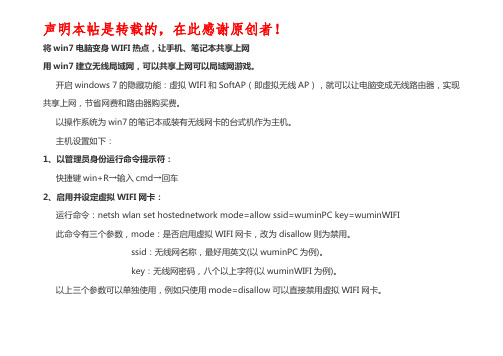
声明本帖是转载的,在此感谢原创者!将win7电脑变身WIFI热点,让手机、笔记本共享上网用win7建立无线局域网,可以共享上网可以局域网游戏。
开启windows 7的隐藏功能:虚拟WIFI和SoftAP(即虚拟无线AP),就可以让电脑变成无线路由器,实现共享上网,节省网费和路由器购买费。
以操作系统为win7的笔记本或装有无线网卡的台式机作为主机。
主机设置如下:1、以管理员身份运行命令提示符:快捷键win+R→输入cmd→回车2、启用并设定虚拟WIFI网卡:运行命令:netsh wlan set hostednetwork mode=allow ssid=wuminPC key=wuminWIFI此命令有三个参数,mode:是否启用虚拟WIFI网卡,改为disallow则为禁用。
ssid:无线网名称,最好用英文(以wuminPC为例)。
key:无线网密码,八个以上字符(以wuminWIFI为例)。
以上三个参数可以单独使用,例如只使用mode=disallow可以直接禁用虚拟WIFI网卡。
这里我们运行:”netsh wlan set hostednetwork mode=allow ssid=ACE-PC key=12345678”命令运行成功之后,网络连接中会多出一个网卡为“Microsoft Virtual WIFI Miniport Adapter”的“无线网络连接”2(需要大概一分钟的时间,请耐性等候),为方便起见,将其重命名为虚拟WIFI。
若没有,只需更新无线网卡驱动就OK了。
3、设置Internet连接共享:在“网络连接”窗口中,右键单击已连接到Internet的网络连接(这里是CMCC-EDU),选择“属性”→“共享”,勾上“允许其他······连接(N)”并选择“虚拟WIFI”。
后,提供共享的网卡图标旁会出现“共享的”字样,表示“宽带连接”已共享至“虚拟WIFI”。
WIN7下无线共享(虚拟WIFI)设置,不需要任何软件
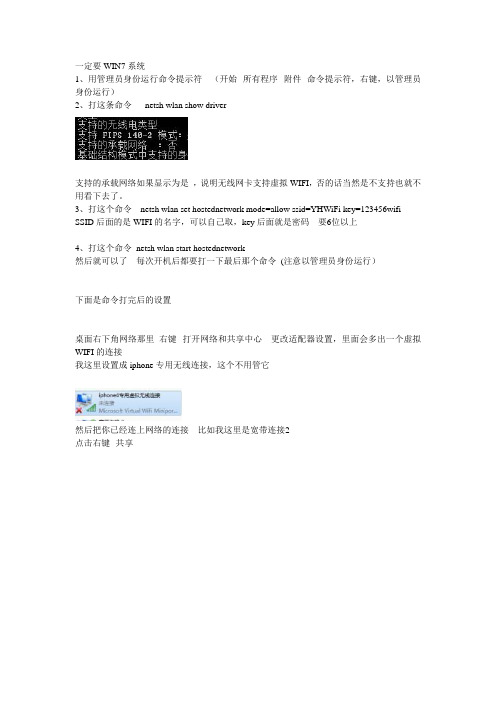
一定要WIN7系统
1、用管理员身份运行命令提示符(开始--所有程序--附件--命令提示符,右键,以管理员身份运行)
2、打这条命令netsh wlan show driver
支持的承载网络如果显示为是,说明无线网卡支持虚拟WIFI,否的话当然是不支持也就不用看下去了。
3、打这个命令netsh wlan set hostednetwork mode=allow ssid=YHWiFi key=123456wifi SSID后面的是WIFI的名字,可以自己取,key后面就是密码要6位以上
4、打这个命令netsh wlan start hostednetwork
然后就可以了每次开机后都要打一下最后那个命令(注意以管理员身份运行)
下面是命令打完后的设置
桌面右下角网络那里右键--打开网络和共享中心---更改适配器设置,里面会多出一个虚拟WIFI的连接
我这里设置成iphone专用无线连接,这个不用管它
然后把你已经连上网络的连接比如我这里是宽带连接2
点击右键--共享
勾上,下面选一下就好了。
win7笔记本电脑变身WiFi热点
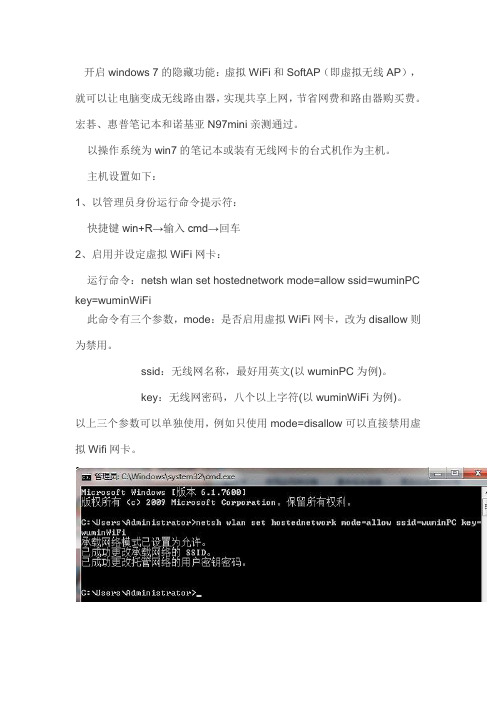
开启windows 7的隐藏功能:虚拟WiFi和SoftAP(即虚拟无线AP),就可以让电脑变成无线路由器,实现共享上网,节省网费和路由器购买费。
宏碁、惠普笔记本和诺基亚N97mini亲测通过。
以操作系统为win7的笔记本或装有无线网卡的台式机作为主机。
主机设置如下:1、以管理员身份运行命令提示符:快捷键win+R→输入cmd→回车2、启用并设定虚拟WiFi网卡:运行命令:netsh wlan set hostednetwork mode=allow ssid=wuminPC key=wuminWiFi此命令有三个参数,mode:是否启用虚拟WiFi网卡,改为disallow则为禁用。
ssid:无线网名称,最好用英文(以wuminPC为例)。
key:无线网密码,八个以上字符(以wuminWiFi为例)。
以上三个参数可以单独使用,例如只使用mode=disallow可以直接禁用虚拟Wifi网卡。
开启成功后,网络连接中会多出一个网卡为“Microsoft Virtual WiFi Miniport Adapter”的无线连接2,为方便起见,将其重命名为虚拟WiFi。
若没有,只需更新无线网卡驱动就OK了。
3、设置Internet连接共享:在“网络连接”窗口中,右键单击已连接到Internet的网络连接,选择“属性”→“共享”,勾上“允许其他······连接(N)”并选择“虚拟WiFi”。
确定之后,提供共享的网卡图标旁会出现“共享的”字样,表示“宽带连接”已共享至“虚拟WiFi”。
4、开启无线网络:继续在命令提示符中运行:netsh wlan start hostednetwork(将start改为stop即可关闭该无线网,以后开机后要启用该无线网只需再次运行此命令即可)无线网络开关语句至此,虚拟WiFi的红叉叉消失,WiFi基站已组建好,主机设置完毕。
win7 cmd方式设置无线虚拟wifi
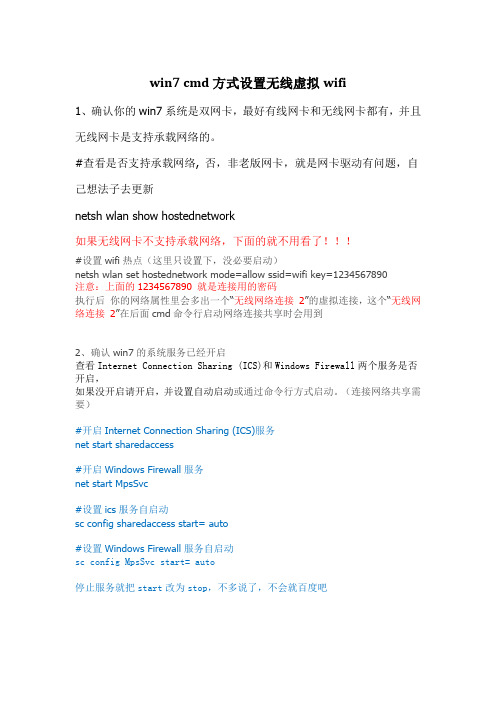
win7 cmd方式设置无线虚拟wifi1、确认你的win7系统是双网卡,最好有线网卡和无线网卡都有,并且无线网卡是支持承载网络的。
#查看是否支持承载网络, 否,非老版网卡,就是网卡驱动有问题,自己想法子去更新netsh wlan show hostednetwork如果无线网卡不支持承载网络,下面的就不用看了!!!#设置wifi热点(这里只设置下,没必要启动)netsh wlan set hostednetwork mode=allow ssid=wifi key=1234567890注意:上面的1234567890 就是连接用的密码执行后你的网络属性里会多出一个“无线网络连接2”的虚拟连接,这个“无线网络连接2”在后面cmd命令行启动网络连接共享时会用到2、确认win7的系统服务已经开启查看Internet Connection Sharing (ICS)和Windows Firewall两个服务是否开启,如果没开启请开启,并设置自动启动或通过命令行方式启动。
(连接网络共享需要)#开启Internet Connection Sharing (ICS)服务net start sharedaccess#开启Windows Firewall服务net start MpsSvc#设置ics服务自启动sc config sharedaccess start= auto#设置Windows Firewall服务自启动sc config MpsSvc start= auto停止服务就把start改为stop,不多说了,不会就百度吧3、确认你的网络连接的名称下面是我的网络有线网络名称:本地连接无线网络连接名称:无线网络连接虚拟的无线网络连接名称:无线网络连接 24、用下面的代码建立vbs脚本文件ics.vbs或者点击ics.vbs脚本用记事本打开并保存为ics.vbs。
(此vbs从网络获取,对付出劳动的前辈说声谢谢),有的从网上下载下来报错,原因是elseif写成了 else if多了个空格,注意就是了。
用win7建立虚拟WiFi
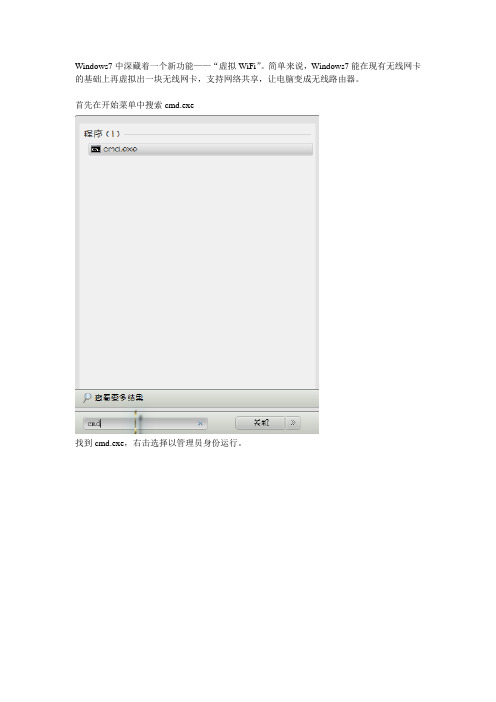
Windows7中深藏着一个新功能——“虚拟WiFi”。
简单来说,Windows7能在现有无线网卡的基础上再虚拟出一块无线网卡,支持网络共享,让电脑变成无线路由器。
首先在开始菜单中搜索cmd.exe找到cmd.exe,右击选择以管理员身份运行。
打开之后,输入命令:netsh wlan set hostednetwork mode=allow ssid=WiFiname key=12345678mode:是否启用虚拟WiFi,改为disallow则为禁止ssid:无线网名称,最好用英文(以WiFiname为例子,可自由设置)key:无线网密码,限定8个字符以上(以12345678为例子,可自由设置)输入完命令按回车先不要关闭,以后还会使用PS:有时候会出现:'netsh ……'不是内部或外部命令等提示!!!解决方法是:里面重新设置路径,按新建变量名输入:path变量值输入:%SystemRoot%\system32;%SystemRoot%;%SystemRoot%\System32\Wbem;%windir%\system 32完成之后再次回到cmd.exe中输入:netsh wlan set hostednetwork mode=allow ssid=WiFiname key=12345678若没有出现:'netsh ……'不是内部或外部命令等提示,请忽略此步骤。
运行成功后,打开网络和共享中心,点击左则更改适配器设置。
进入适配器设置就会发现多出了一个网卡“Microsoft Virtual WiFi Miniport Adapter”的无线网络连接2。
若没有,则尝试更新无线网卡驱动。
为了方便,可将无线网络连接2重命名为虚拟WiFi在网络链接里,右击已连接到Internet的网络连接,选择属性—共享,勾选“允许其他网络用户通过此计算机的Internet链接来连接(N)”并选择“虚拟WiFi”确定之后,提供共享网络的网卡图标中出现“共享的”字样,表示“宽带连接”已共享至“虚拟WiFi”再次进入cmd.exe 继续在命令提示符中输入:netsh wlan start hostednetwork,并按回车运行到刚刚建立的无线网络,输入刚刚设置的密码,即可共享网络了。
windows7作为虚拟无线路由器

[教程]告别无线路由!笔记本电脑当热点,亲测可用!!!本帖最后由fengfei_ 于2011-9-17 11:48 编辑没有无线路由的童鞋们的福音啊,本人亲测可用电脑直接做wifi热点,上网很爽有木有啊(仅限win7)以下是教程(转载,感谢那些无私奉献写教程的好同志们!)将win7电脑变身WiFi热点,让手机、笔记本共享上网用win7建立无线局域网,可以共享上网可以局域网游戏。
开启windows 7的隐藏功能:虚拟WiFi和SoftAP(即虚拟无线AP),就可以让电脑变成无线路由器,实现共享上网,节省网费和路由器购买费。
宏碁、惠普笔记本和诺基亚N97mini亲测通过。
以操作系统为win7的笔记本或装有无线网卡的台式机作为主机。
主机设置如下:1、以管理员身份运行命令提示符:快捷键win+R→输入cmd→回车2、启用并设定虚拟WiFi网卡:运行命令:netsh wlan set hostednetwork mode=allow ssid=wuminPC key=wuminWiFi此命令有三个参数,mode:是否启用虚拟WiFi网卡,改为disallow则为禁用。
ssid:无线网名称,最好用英文(以wuminPC为例)。
key:无线网密码,八个以上字符(以wuminWiFi为例)。
以上三个参数可以单独使用,例如只使用mode=disallow可以直接禁用虚拟Wifi网卡。
开启成功后,网络连接中会多出一个网卡为“Microsoft Virtual WiFi Miniport Adapter”的无线连接2,为方便起见,将其重命名为虚拟WiFi。
若没有,只需更新无线网卡驱动就OK了。
3、设置Internet连接共享:在“网络连接”窗口中,右键单击已连接到Internet的网络连接,选择“属性”→“共享”,勾上“允许其他······连接(N)”并选择“虚拟WiFi”。
Win7系统创建虚拟专用网络连接的方法
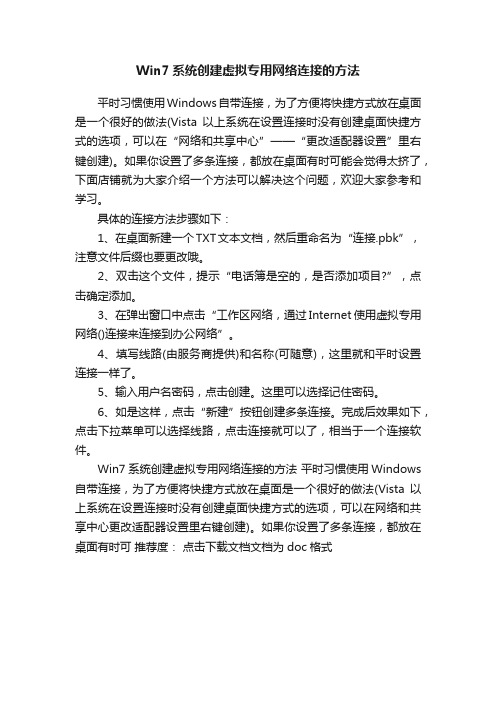
Win7系统创建虚拟专用网络连接的方法
平时习惯使用Windows自带连接,为了方便将快捷方式放在桌面是一个很好的做法(Vista以上系统在设置连接时没有创建桌面快捷方式的选项,可以在“网络和共享中心”——“更改适配器设置”里右键创建)。
如果你设置了多条连接,都放在桌面有时可能会觉得太挤了,下面店铺就为大家介绍一个方法可以解决这个问题,欢迎大家参考和学习。
具体的连接方法步骤如下:
1、在桌面新建一个TXT文本文档,然后重命名为“连接.pbk”,注意文件后缀也要更改哦。
2、双击这个文件,提示“电话簿是空的,是否添加项目?”,点击确定添加。
3、在弹出窗口中点击“工作区网络,通过Internet使用虚拟专用网络()连接来连接到办公网络”。
4、填写线路(由服务商提供)和名称(可随意),这里就和平时设置连接一样了。
5、输入用户名密码,点击创建。
这里可以选择记住密码。
6、如是这样,点击“新建”按钮创建多条连接。
完成后效果如下,点击下拉菜单可以选择线路,点击连接就可以了,相当于一个连接软件。
Win7系统创建虚拟专用网络连接的方法平时习惯使用Windows 自带连接,为了方便将快捷方式放在桌面是一个很好的做法(Vista以上系统在设置连接时没有创建桌面快捷方式的选项,可以在网络和共享中心更改适配器设置里右键创建)。
如果你设置了多条连接,都放在桌面有时可推荐度:点击下载文档文档为doc格式。
将win7笔记本变身WiFi热点(无线路由器)
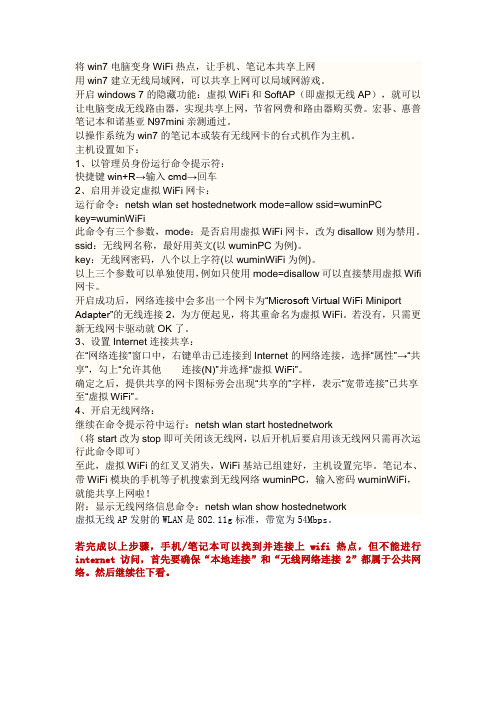
将win7电脑变身WiFi热点,让手机、笔记本共享上网用win7建立无线局域网,可以共享上网可以局域网游戏。
开启windows 7的隐藏功能:虚拟WiFi和SoftAP(即虚拟无线AP),就可以让电脑变成无线路由器,实现共享上网,节省网费和路由器购买费。
宏碁、惠普笔记本和诺基亚N97mini亲测通过。
以操作系统为win7的笔记本或装有无线网卡的台式机作为主机。
主机设置如下:1、以管理员身份运行命令提示符:快捷键win+R→输入cmd→回车2、启用并设定虚拟WiFi网卡:运行命令:netsh wlan set hostednetwork mode=allow ssid=wuminPCkey=wuminWiFi此命令有三个参数,mode:是否启用虚拟WiFi网卡,改为disallow则为禁用。
ssid:无线网名称,最好用英文(以wuminPC为例)。
key:无线网密码,八个以上字符(以wuminWiFi为例)。
以上三个参数可以单独使用,例如只使用mode=disallow可以直接禁用虚拟Wifi 网卡。
开启成功后,网络连接中会多出一个网卡为“Microsoft Virtual WiFi Miniport Adapter”的无线连接2,为方便起见,将其重命名为虚拟WiFi。
若没有,只需更新无线网卡驱动就OK了。
3、设置Internet连接共享:在“网络连接”窗口中,右键单击已连接到Internet的网络连接,选择“属性”→“共享”,勾上“允许其他······连接(N)”并选择“虚拟WiFi”。
确定之后,提供共享的网卡图标旁会出现“共享的”字样,表示“宽带连接”已共享至“虚拟WiFi”。
4、开启无线网络:继续在命令提示符中运行:netsh wlan start hostednetwork(将start改为stop即可关闭该无线网,以后开机后要启用该无线网只需再次运行此命令即可)至此,虚拟WiFi的红叉叉消失,WiFi基站已组建好,主机设置完毕。
虚拟wifi建立方法

将win7电脑无线网变身WiFi热点,让手机、笔记本共享上网将win7电脑变身WiFi热点,让手机、笔记本共享上网用win7建立无线局域网,可以共享上网可以局域网游戏。
开启windows 7的隐藏功能:虚拟WiFi和SoftAP(即虚拟无线AP),就可以让电脑变成无线路由器,实现共享上网,节省网费和路由器购买费。
宏碁、惠普笔记本和诺基亚N97mini亲测通过。
以操作系统为win7的笔记本或装有无线网卡的台式机作为主机。
主机设置如下:1、以管理员身份运行命令提示符:快捷键win+R→输入cmd→回车2、启用并设定虚拟WiFi网卡:运行命令:netsh wlan set hostednetwork mode=allow ssid=wuminPC key=wuminWiFi此命令有三个参数,mode:是否启用虚拟WiFi网卡,改为disallow则为禁用。
ssid:无线网名称,最好用英文(以wuminPC为例)。
key:无线网密码,八个以上字符(以wuminWiFi为例)。
以上三个参数可以单独使用,例如只使用mode=disallow可以直接禁用虚拟Wifi网卡。
开启成功后,网络连接中会多出一个网卡为“Microsoft Virtual WiFi Miniport Adapter”的无线连接2,为方便起见,将其重命名为虚拟WiFi。
若没有,只需更新无线网卡驱动就OK了。
3、设置Internet连接共享:在“网络连接”窗口中,右键单击已连接到Internet的网络连接,选择“属性”→“共享”,勾上“允许其他••••••连接(N)”并选择“虚拟WiFi”。
确定之后,提供共享的网卡图标旁会出现“共享的”字样,表示“宽带连接”已共享至“虚拟WiFi”。
4、开启无线网络:继续在命令提示符中运行:netsh wlan start hostednetwork netsh wlan stop hostednetwork (将start改为stop即可关闭该无线网,以后开机后要启用该无线网只需再次运行此命令即可)至此,虚拟WiFi的红叉叉消失,WiFi基站已组建好,主机设置完毕。
笔记本建立虚拟WiFi
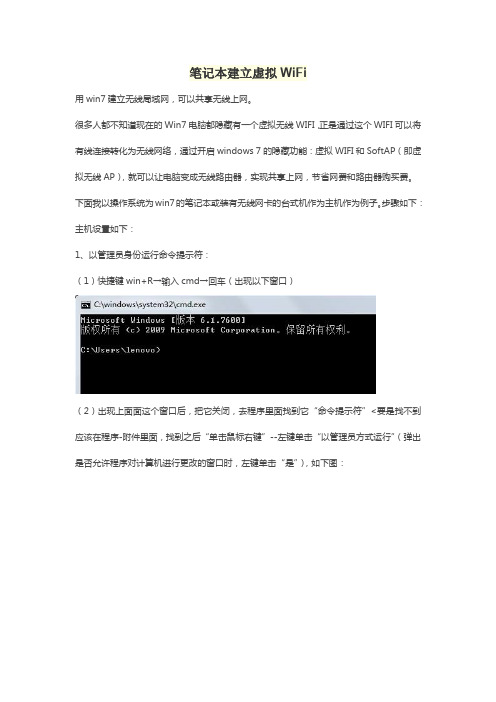
笔记本建立虚拟WiFi用win7建立无线局域网,可以共享无线上网。
很多人都不知道现在的Win7电脑都隐藏有一个虚拟无线WIFI,正是通过这个WIFI可以将有线连接转化为无线网络,通过开启windows 7的隐藏功能:虚拟WIFI和SoftAP(即虚拟无线AP),就可以让电脑变成无线路由器,实现共享上网,节省网费和路由器购买费。
下面我以操作系统为win7的笔记本或装有无线网卡的台式机作为主机作为例子。
步骤如下:主机设置如下:1、以管理员身份运行命令提示符:(1)快捷键win+R→输入cmd→回车(出现以下窗口)(2)出现上面面这个窗口后,把它关闭,去程序里面找到它“命令提示符”<要是找不到应该在程序-附件里面,找到之后“单击鼠标右键”--左键单击“以管理员方式运行”(弹出是否允许程序对计算机进行更改的窗口时,左键单击“是”),如下图:2、启用并设定虚拟WIFI网卡:(1)命令介绍:运行命令:netsh wlan set hostednetwork mode=allow ssid=PC key=asdf1234 此命令有三个参数,mode:是否启用虚拟WIFI网卡,改为disallow则为禁用。
ssid:无线网名称,最好用英文(以PC为例,这个可以自己随便)。
key:无线网密码,八个以上字符(以asdf1234为例,自己看情况)。
以上三个参数可以单独使用,例如只使用mode=disallow可以直接禁用虚拟WIFI网卡。
(2)具体操作:在上面我们以管理员身份运行后会弹出一个窗口,我们在窗口光标后输入:netsh wlan set hostednetwork mode=allow ssid=PC key=asdf1234 输入完毕后按回车键,会出现如图所示:命令运行成功之后,网络连接中会多出一个网卡为“Microsoft Virtual WIFI Miniport Adapter”的“无线网络连接2”(需要大概一分钟的时间,请耐性等候),为方便起见,将其重命名为虚拟WIFI。
win7发射虚拟wifi
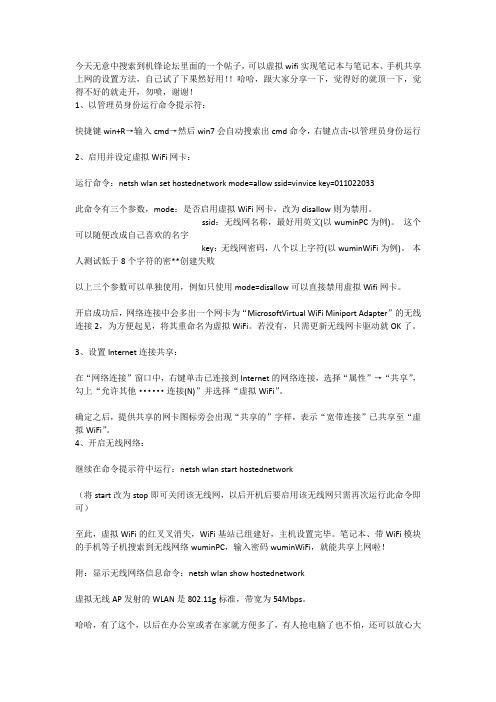
今天无意中搜索到机锋论坛里面的一个帖子,可以虚拟wifi实现笔记本与笔记本、手机共享上网的设置方法,自己试了下果然好用!!哈哈,跟大家分享一下,觉得好的就顶一下,觉得不好的就走开,勿喷,谢谢!1、以管理员身份运行命令提示符:快捷键win+R→输入cmd→然后win7会自动搜索出cmd命令,右键点击-以管理员身份运行2、启用并设定虚拟WiFi网卡:运行命令:netsh wlan set hostednetwork mode=allow ssid=vinvice key=011022033此命令有三个参数,mode:是否启用虚拟WiFi网卡,改为disallow则为禁用。
ssid:无线网名称,最好用英文(以wuminPC为例)。
这个可以随便改成自己喜欢的名字key:无线网密码,八个以上字符(以wuminWiFi为例)。
本人测试低于8个字符的密**创建失败以上三个参数可以单独使用,例如只使用mode=disallow可以直接禁用虚拟Wifi网卡。
开启成功后,网络连接中会多出一个网卡为“MicrosoftVirtual WiFi Miniport Adapter”的无线连接2,为方便起见,将其重命名为虚拟WiFi。
若没有,只需更新无线网卡驱动就OK了。
3、设置Internet连接共享:在“网络连接”窗口中,右键单击已连接到Internet的网络连接,选择“属性”→“共享”,勾上“允许其他······连接(N)”并选择“虚拟WiFi”。
确定之后,提供共享的网卡图标旁会出现“共享的”字样,表示“宽带连接”已共享至“虚拟WiFi”。
4、开启无线网络:继续在命令提示符中运行:netsh wlan start hostednetwork(将start改为stop即可关闭该无线网,以后开机后要启用该无线网只需再次运行此命令即可)至此,虚拟WiFi的红叉叉消失,WiFi基站已组建好,主机设置完毕。
- 1、下载文档前请自行甄别文档内容的完整性,平台不提供额外的编辑、内容补充、找答案等附加服务。
- 2、"仅部分预览"的文档,不可在线预览部分如存在完整性等问题,可反馈申请退款(可完整预览的文档不适用该条件!)。
- 3、如文档侵犯您的权益,请联系客服反馈,我们会尽快为您处理(人工客服工作时间:9:00-18:30)。
只要你的本本是win7的系统,就能让你全家都有wifi
第一步:以管理员身份运行命令提示符:“开始”---在搜索栏输入“cmd”----右键以“管理员身份运行。
第二步:在命令行中输入:netsh wlan set hostednetwork mode=allow ssid=songPC key=songPC(ssid的后面是用户名,key后面是密码,随便你们怎么设置,自己记住就好。
mode:是否启用虚拟W iFi网卡,改为disallow则为禁用)
第三步:打开“网络和共享中心”——“更改适配器设置”看看是不是多了有多出的这一项“Microsoft Virtual WiFi Miniport Adapter”,如果没有,则把你的无线网卡驱动更新一下即可。
无线网卡驱动在控制面板里的“设备管理器”中。
第四步:此时你可以把那个新多出来的改名为“虚拟W iFi”以方便管理。
第五步:选择你目前所连接的网络连接,然后右键,打开“属性”,选择“共享”,
选中图中的第一项,然后在“家庭网络连接”中找到你刚刚建立的“虚拟WiFi”,然后点确定。
第六步:在命令行中输入:netsh wlan start hostednetwork 。
这就大功造成了,此时你就可以用无线网了。
